Како отворити мрежни контролни центар и укупни приступ или мрежне везе са Виндовс 11

- 2884
- 894
- Roman Fritsch
Како отворити мрежни контролни центар и укупни приступ или мрежне везе са Виндовс 11
У овом чланку ћу показати неколико начина на које можете да отворите прозор "Цонтрол Центер и општи приступ", као и прозор "Промјена параметара адаптера" (мрежна веза) у оперативном систему Виндовс 11. Ово може бити корисно када постављате интернетску везу, локалну мрежу или да решите било какве проблеме са Интернет везом.
Зашто у оперативним системима Виндовс 11 могу имати проблема са приступом овим параметрима? Чињеница је да је у оперативном систему Виндовс 11 (почевши од претходне верзије), сва подешавања су пребачена на "Параметри". Тачније, постепено пребачено. Неке поставке се и даље отварају на старој контролној табли. Али проналажење их и отварање у неким случајевима можда није лако. Стога сам одлучио да припремим детаљна упутства за вас.
Кроз стари управљачки панел
- Отворите мени Старт и бирајте на контролној табли на тастатури ". Покрените ову апликацију.
 Такође, да бисте покренули контролну таблу у оперативном систему Виндовс 11, можете користити комбинацију вин + р тастера и команде за контролу.
Такође, да бисте покренули контролну таблу у оперативном систему Виндовс 11, можете користити комбинацију вин + р тастера и команде за контролу. - Можете одмах да пребаците гледање на "велике иконе", а затим пронађите и отворите "мрежне контролне средине и потпуни приступ".

- Центар мрежне контролне центра и укупан приступ који нам је потребан биће отворен.
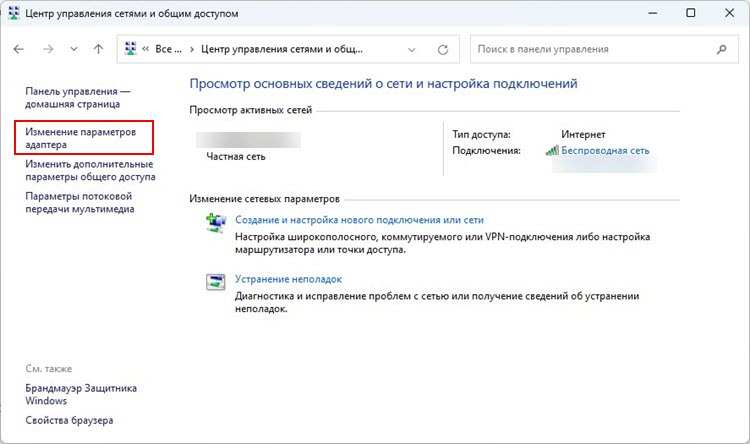
- Ако је потребно, дакле, тамо можете да кликнете на "промену параметара адаптера" да отворите прозор "Мрежни прикључак" на којој се приказују сви мрежни адаптери. Овај предмет сам доделио црвеном бојом на екрану изнад. Виндовс "Мрежне везе" у оперативном систему Виндовс 11 изгледа овако:
 Ако требате да видите нека својства Ви-Фи везе или промените Ви-Фи поставке, онда је боље то учинити у параметрима. Ево детаљне инструкције: Својства и конфигурација Ви-Фи мреже у оперативном систему Виндовс 11.
Ако требате да видите нека својства Ви-Фи везе или промените Ви-Фи поставке, онда је боље то учинити у параметрима. Ево детаљне инструкције: Својства и конфигурација Ви-Фи мреже у оперативном систему Виндовс 11.
Отворите мрежни контролни центар и укупан приступ коришћењем команде
Још један једноставан начин. Ми то радимо:
- Отворите прозор "Извршите". Да бисте то учинили, кликните комбинацију тастера Вин + Р.
- Копирајте овај тим:
Контрола.ЕКСЕ / Име Мицрософт.НетворкАндСхарингЦентер Уметните га у прозор "Извршите" и кликните на ОК. Након тога отвориће се прозор који нам је потребан.
Након тога отвориће се прозор који нам је потребан.
Како отворити "Мрежне везе" у оперативном систему Виндовс 11?
Два начина на који можете приступити мрежним везама (у старом интерфејсу). То је само да многи људи траже мрежни контролни центар да ово пређе из њега на прозор са списком мрежних веза.
1 метода
- Притисните десно дугме у менију Старт и изаберите "Параметри". Или их отворите на други начин прикладни за вас.
- У параметрима идите на одељак "Мрежа и Интернет" - "Додатне мрежне параметре".
- Кликните на ставку "Додатни параметри мрежног адаптера".
 Отвориће се прозор "Мрежне везе" са списком адаптера.
Отвориће се прозор "Мрежне везе" са списком адаптера.
2 метода
- На тастатури кликните комбинацију ВИН + Р тастера да бисте отворили прозор "Извршите".
- Копирајте НЦПА наредбу.ЦПЛ и уметните га у прозор "Наступи".
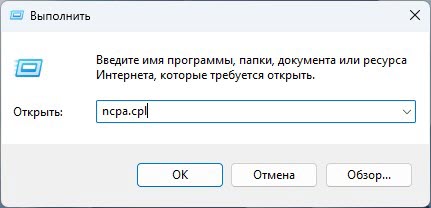
- Кликните на дугме У реду. Прозор са мрежним адаптерима ће се отворити.
Ако вам је потребно ово упутство, највјероватније сте суочени са неким проблемима у раду Интернет везе. Можете да кажете о њој у коментарима и покушаћу да вам помогнем.
- « Како омогућити режим Блуетоотх упаривања на слушалицама?
- Грешка ДНС сервера не одговара на Виндовс 11 »

